Tin tức
Hướng dẫn cách đổi mật khẩu wifi Viettel 2022 dễ nhất
Quá trình sử dụng mạng Wifi hằng ngày có một số lỗi mà người dùng rất hay gặp phải và cảm thấy khó chịu khi gặp phải cụ thể như đường truyền wifi kém bạn gặp khó khăn khiến bạn đọc tin hoặc kiểm tra các thông tin chập chờn. Nguyên nhân đầu tiên nhiều người nghĩ tới chính là lượng truy cập nhiều máy cùng một địa chỉ IP khiến cho mạng chập chờn. Để khắc phục tình trạng này, đổi mật khẩu là sự lựa chọn hoàn hảo nhất. Vì thế, bài viết hôm nay chúng tôi sẽ chia sẻ cách đổi mật khẩu wifi viettel cho anh em nắm được cách đổi.
Khi bạn vào các ứng dụng của điện thoại như hình ảnh trên các mạng xã hội của bạn hay gửi tin nhắn dạng file đính kèm nhưng bị báo lỗi, hoặc gọi điện cho người thân, bạn bè không ai nhấc máy, điện thoại liên tục báo lỗi kết nối do đường truyền của bạn bị yếu,…Rất rất nhiều lỗi gặp phải trong quá trình sử dụng wifi. Vậy nguyên nhân do đâu và hướng giải quyết mà nhiều người thực hiện và cách thực hiện thế nào?. Bài viết này chúng tôi sẽ hỗ trợ bạn cụ thể nhé.
Xem thêm:
- 10 Cách chặn quảng cáo youtube ios trên iphone nhanh, đơn giản
- 10 Cách test bàn phím laptop online miễn phí, đơn giản nhất
- 7 cách đổi tên zalo trên điện thoại của mình siêu dễ, siêu nhanh
Đầu tiên, bạn có thể thực hiện cách thức khắc phục thì bạn phải tìm hiểu những nguyên nhân chính dẫn đến việc Wifi của bạn bị yếu kém và gặp tính trạng chập chờn khi truy cập. Các nguyên nhân chính có thể do:
Lỗi đường truyền từ nhà cung cấp dịch vụ: Ảnh hưởng của thời tiết, ảnh hưởng do cháy hộp tín hiệu, đường truyền mạng bị đứt, hoặc modem nhà mạng cung cấp bị hư hỏng sẽ khiến cho mạng internet của bạn bị gặp trục trặc. Nếu xảy ra hiện tượng wifi kém do các nguyên nhân kể trên thì việc cần làm là bạn phải tìm đến sự trợ giúp hỗ trợ của nhà mạng để xử lý và có biện pháp tốt nhất cho bạn.
Nguyên nhân Đứt cáp quang biển: Đứt cáp quang hay một từ phổ biến mà dân mạng vẫn hay nói đó chính là Cá mập cắn cáp. Trường hợp này cũng có thể xảy ra và gây ảnh hưởng đến mạng trong thời gian khá dài, khoảng 2-3 tiếng hoặc hơn. Có 2 tuyến cáp quang biển mà Việt Nam vẫn đang sử dụng là AAG và APG. Việc hư hỏng đường truyền cáp quang biển này gây ảnh hưởng đến tất cả các tuyến truyền phát của mọi người. Cách thức để chữa cháy lúc này bạn cũng chỉ có thể gọi tổng đài để xác nhận và chờ sự sửa chữa.
Nguyên nhân do thiết bị kết nối mạng bị virus hoặc lỗi: Khi tải các ứng dụng hoặc phần mềm về máy thì có thể bị xâm nhập bởi virus hoặc bị lỗi. Trên điện thoại khiến cho việc sử dụng Wifi của bạn gặp tình trạng hư hỏng, chập chờn và trục trặc. Bạn có thể mang ra các tiệm bảo hành điện thoại chính hãng để kiểm tra sửa lỗi điện thoại hoặc nhờ họ cài các phần mềm để diệt virus trên máy.
Kết nối bị chập chờn do quá nhiều truy cập vào cùng một địa chỉ Wifi trong giờ cao điểm: Nguyên nhân dẫn đến đường truyền wifi của bạn bị chập chờn, chậm là do quá nhiều người truy cập vào Wifi của bạn đang sử dụng. Việc share mật khẩu Wifi của một cục phát cho quá nhiều người khiến cho đường truyền mạng của bạn bị kém. Một giải pháp mà nhiều người nghĩ đến đó chính là đổi mật khẩu wifi. Cách đổi mật khẩu wifi viettel này bạn có thể hoàn toàn thực hiện được mà không cần nhờ sự trợ giúp của nhà mạng, bạn thực hiện theo các bước dưới đây nhé.
Hướng dẫn cách đổi mật khẩu wifi Viettel 2022 nhanh chóng nhất
Bước 1: Tìm địa chỉ IP để đăng nhập vào modem của nhà mạng
Địa chỉ IP mặc định để truy cập quản trị với hầu hết các modem là các đầu số 192.168.0.1 hoặc 192.168.1.1. Bên cạnh đó, thì vẫn có những trường hợp ngoại lệ không giống với 2 địa chỉ nói trên, cụ thể được tổng hợp theo bảng phía dưới của nhà mạng Viettel, bạn có thể tham khảo.
| Thương hiệu Bộ Định Tuyến (Router Brand) | Địa chỉ IP đăng nhập
(Login IP Address) |
| TP-Link | 192.168.1.1 |
| 192.168.0.1 | |
| 192.168.0.254 | |
| D-Link | 192.168.1.1 |
| 192.168.0.1 | |
| 192.168.0.10 | |
| 192.168.0.101 | |
| 192.168.0.30 | |
| 192.168.0.50 | |
| 192.168.1.254 | |
| 192.168.15.1 | |
| 192.168.254.254 | |
| 10.0.0.1 | |
| 10.0.0.2 | |
| 10.1.1.1 | |
| 10.90.90.90 | |
| Netgear | 192.168.0.1 |
| 192.168.0.227 | |
| Linksys | 192.168.1.1 |
| 192.168.0.1 | |
| 192.168.1.10 | |
| 192.168.1.210 | |
| 192.168.1.254 | |
| 192.168.1.99 | |
| 192.168.15.1 | |
| 192.168.16.1 | |
| 192.168.2.1 | |
| Apple | 10.0.1.1 |
| Asus | 192.168.1.1 |
| 192.168.2.1 | |
| 10.10.1.1 | |
| Cisco | 192.168.1.1 |
| 192.168.0.30 | |
| 192.168.0.50 | |
| 10.0.0.1 | |
| 10.0.0.2 | |
| Gigabyte | 192.168.1.254 |
| 2Wire | 192.168.1.1 |
| 192.168.0.1 | |
| 192.168.1.254 | |
| 10.0.0.138 | |
| 3Com | 192.168.1.1 |
| 192.168.1.10.1 | |
| Actiontec | 192.168.1.1 |
| 192.168.0.1 | |
| 192.168.2.1 | |
| 192.168.254.254 | |
| Airlink | 192.168.1.1 |
| 192.168.2.1 | |
| Airlive | 192.168.2.1 |
| Airties | 192.168.2.1 |
| Amped Wireless | 192.168.3.1 |
| Aztech | 192.168.1.1 |
| 192.168.2.1 | |
| 192.168.1.254 | |
| 192.168.254.254 | |
| Belkin | 192.168.1.1 |
| 192.168.2.1 | |
| 10.0.0.2 | |
| 10.1.1.1 | |
| Billion | 192.168.1.254 |
| 10.0.0.2 | |
| Buffalo | 192.168.1.1 |
| 192.168.11.1 | |
| Dell | 192.168.1.1 |
| Edimax | 192.168.2.1 |
| Eminent | 192.168.1.1 |
| 192.168.0.1 | |
| 192.168.8.1 | |
| Hawking | 192.168.1.200 |
| 192.168.1.254 | |
| Huawei | 192.168.1.1 |
| 192.168.0.1 | |
| 192.168.3.1 | |
| 192.168.8.1 | |
| 192.168.100.1 | |
| 192.168.1.100:8080 (Modem Viettel) | |
| LevelOne | 192.168.0.1 |
| 192.168.123.254 | |
| Microsoft | 192.168.2.1 |
| Motorola | 192.168.0.1 |
| 192.168.10.1 | |
| 192.168.15.1 | |
| 192.168.20.1 | |
| 192.168.30.1 | |
| 192.168.62.1 | |
| 192.168.100.1 | |
| 192.168.102.1 | |
| 192.168.1.254 | |
| MSI | 192.168.1.254 |
| NetComm | 192.168.1.1 |
| 192.168.10.50 | |
| 192.168.20.1 | |
| 10.0.0.138 | |
| Netopia | 192.168.0.1 |
| 192.168.1.254 | |
| Planet | 192.168.1.1 |
| 192.168.0.1 | |
| 192.168.1.254 | |
| Repotec | 192.168.1.1 |
| 192.168.10.1 | |
| 192.168.16.1 | |
| 192.168.123.254 | |
| Senao | 192.168.0.1 |
| Siemens | 192.168.1.1 |
| 192.168.0.1 | |
| 192.168.1.254 | |
| 192.168.2.1 | |
| 192.168.254.254 | |
| 10.0.0.138 | |
| 10.0.0.2 | |
| Sitecom | 192.168.0.1 |
| 192.168.1.254 | |
| 192.168.123.254 | |
| 10.0.0.1 | |
| SMC Networks | 192.168.1.1 |
| 192.168.0.1 | |
| 192.168.2.1 | |
| 10.0.0.1 | |
| 10.1.10.1 | |
| Sonicwall | 192.168.0.3 |
| 192.168.168.168 | |
| SpeedTouch | 10.0.0.138 |
| 192.168.1.254 | |
| Sweex | 192.168.15.1 |
| 192.168.50.1 | |
| 192.168.55.1 | |
| 192.168.251.1 | |
| Tenda | 192.168.1.1 |
| 192.168.0.1 | |
| Thomson | 192.168.0.1 |
| 192.168.1.254 | |
| 192.168.100.1 | |
| Trendnet | 192.168.1.1 |
| 192.168.0.1 | |
| 192.168.0.30 | |
| 192.168.0.100 | |
| 192.168.1.100 | |
| 192.168.1.254 | |
| 192.168.10.1 | |
| 192.168.10.10 | |
| 192.168.10.100 | |
| 192.168.2.1 | |
| 192.168.223.100 | |
| 200.200.200.5 | |
| U.S. Robotics | 192.168.1.1 |
| 192.168.2.1 | |
| 192.168.123.254 | |
| Zoom | 192.168.1.1 |
| 192.168.2.1 | |
| 192.168.4.1 | |
| 192.168.10.1 | |
| 192.168.1.254 | |
| 10.0.0.2 | |
| 10.0.0.138 | |
| ZTE | 192.168.1.1 |
| 192.168.0.1 | |
| 192.168.100.100 | |
| 192.168.1.254 | |
| 192.168.2.1 | |
| 192.168.2.254 | |
| Zyxel | 192.168.1.1 |
| 192.168.0.1 | |
| 192.168.2.1 | |
| 192.168.4.1 | |
| 192.168.10.1 | |
| 192.168.1.254 | |
| 192.168.254.254 | |
| 10.0.0.2 | |
| 10.0.0.138 |
Bước 2: Nhập tên đăng nhập và mật khẩu đăng nhập Modem
Để bạn có thể đăng nhập vào modem, thì bạn cần nhập User và Pass thì bạn mới có thể đăng nhập vào Modem và thay đổi được mật khẩu wifi. Nhưng khó khan là gần như người dùng đều không biết user và pass của họ là gì. Bạn có thể tham khảo user và pass theo địa chỉ đăng nhập IP của từng thương hiệu bộ định tuyến như sau:
| Thương hiệu bộ định tuyến (Router Brand) | Login IP
(Địa chỉ IP) |
Username
(Tên người dùng) |
Password
(Mật khẩu) |
| TP-Link | http://192.168.0.1 | admin | admin |
| D-Link | http://192.168.0.1 | admin | admin |
| US Robotics | http://192.168.1.1 | admin | admin |
| Netgear | http://192.168.0.1 | admin | password |
| Linksys | http://192.168.1.1 | admin | admin |
| 3Com | http://192.168.1.1 | admin | admin |
| BenQ | http://192.168.1.1 | admin | admin |
| Digicom | http://192.168.1.254 | admin | michelangelo |
| Digicom | http://192.168.1.254 | admin | password |
| Digicom | http://192.168.1.254 | admin | michelangelo |
| Sitecom | http://192.168.0.1 | admin | admin |
| Sitecom | http://192.168.0.1 | admin | admin |
| Thomson | http://192.168.1.254 | admin | user |
| Belkin | http://192.168.2.1 | admin | admin |
Bước 3: Đăng nhập và đổi mật khẩu
Đăng nhập và đổi mật khẩu Wifi Modem TP-Link:
- Bạn thực hiện việc thực hiện đăng nhập vào bảng quản trị wifi bằng địa chỉ IP mặc định của nó
- Phía dưới cục phát Wifi của mình, sẽ có thông tin User và Pass, bạn tiến hành đăng nhập theo thông tin có trong cục phát wifi
- Chọn Wireless=> Wireless Security=>WPA/WPA2=>Password.
- Chọn mật khẩu theo nhu cầu của bạn=> Chọn Save
Đăng nhập và đổi mật khẩu Wifi Modem ZTE Viettel, Dasan:
Bước 1: Mở trình duyệt có sẵn trên máy tính của bạn, gõ địa chỉ IP Modem Wifi, chọn enter, khi đó trình quản trị sẽ mở ra ( giống như giao diện trên màn hình)
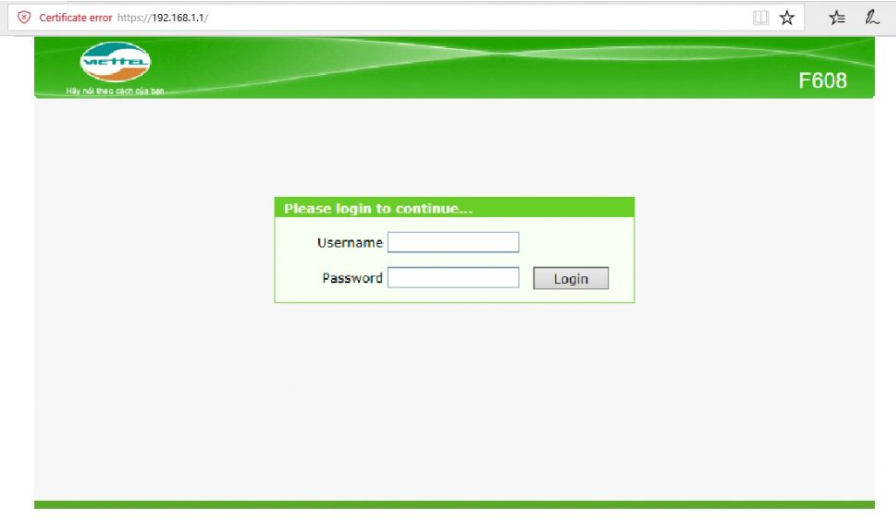
Đăng nhập và đổi mật khẩu wifi viettel
Bước 2: Bạn thực hiện việc gõ username và password
Lưu ý: Trường hợp bạn không thể đăng nhập hoặc gặp lỗi khi thực hiện việc đăng nhập thì bạn có thể gọi điện cho tổng đài để nhận được sự hỗ trợ cho việc đăng nhập truy cập vào nhé.
Bước 3: Sau khi việc đăng nhập được thực hiện thành công thì giao diện tiếp theo để thực hiện như ảnh phía dưới, bạn nhấn chọn Advanced Setup ở góc bên phải phía trên màn hình.
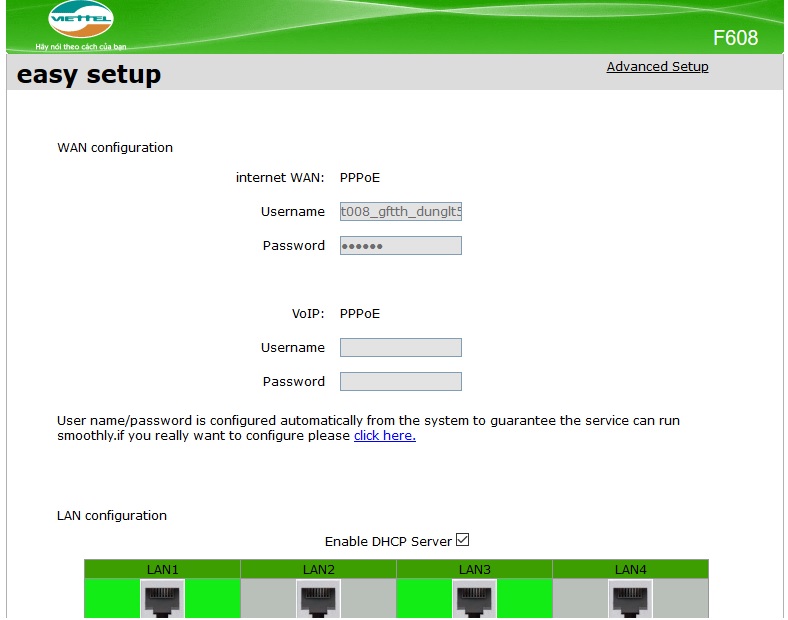
Đăng nhập và đổi mật khẩu wifi viettel
Bước 4: Sau đó, chọn Network=> Nhấn chọn WLAN=> Chọn tiếp Security sau đó ấn chọn WPA Passphrase => Chọn SSID Settings=> Sau đó chọn SSID Name, chọn tên Wifi mà bạn muốn đổi thành => Tiếp đó nhấn chọn Submit, tiếp đó bạn tắt bật thiết bị Wifi của bạn và tiến hành khởi động lại Modem của bạn là xong rồi đó. Đây là cách đổi mật khẩu wifi của viettel dễ dàng nhất và được nhiều người áp dụng.
Mách bạn: Việc bạn sử dụng Wifi và gặp những chập chờn, trục trặc là điều không thể tránh khỏi trong quá trình sử dụng. Chỉ cần bạn thực hiện cách đổi mật khẩu wifi viettel, sẽ giúp hỗ trợ bạn trong việc hạn chế những người ngoài truy cập vào mạng nhà bạn. Đồng thời có thể giúp cho đường truyền mạng của bạn trở nên tốt hơn so với trước. Tuy nhiên, trong một vài trường hợp đổi mật khẩu Wifi rồi nhưng tốc độ đường truyền vẫn gặp phải một số vấn đề, không đáng có hoặc vẫn bị chậm, không thể kết nối thì một biện pháp mà bạn có thể thực hiện ngay lúc đó là rút luôn cục Modem của bạn ra, để khoảng 2-3 phút sau đó bạn cắm lại và kết nối lại Wifi xem có hiệu quả không nhé.
Trên đây là những hướng dẫn cách đổi mật khẩu wifi viettel năm 2022 nhanh nhất, bài viết cũng chia sẻ những nguyên nhân gặp phải dẫn đến trục trặc, chập chờn mạng. Nếu bạn có bất kỳ những chia sẻ thú vị nào khác hãy để lại bình luận để chia sẻ cùng chúng tớ nhé, rất cảm ơn các bạn.
